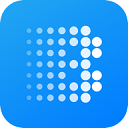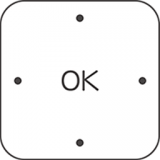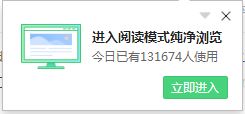
相关软件:360浏览器最新版下载
方法一:
在弹出提示框的时候点击 X 左侧的倒三角按钮,点击弹出的 【不在提示】按钮即可。
方法二:
1、打开360浏览器,在地址栏中输入:se://settings/browser 按下回车键;

2、在左侧点击【实验室】选项,如图;
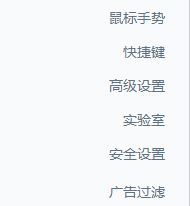
3、在右侧 只能阅读 选项将【开启只能阅读模式】的勾去掉即可!
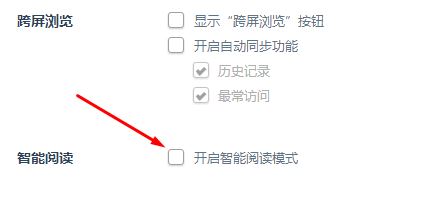
通过以商操作即可将 360浏览器中的 “进入阅读模式纯净浏览”的提示给关闭了!
相关推荐:
360安全浏览器双击无法关闭标签是怎么回事?
360浏览器怎么设置老板键,按一下就让浏览器消失?